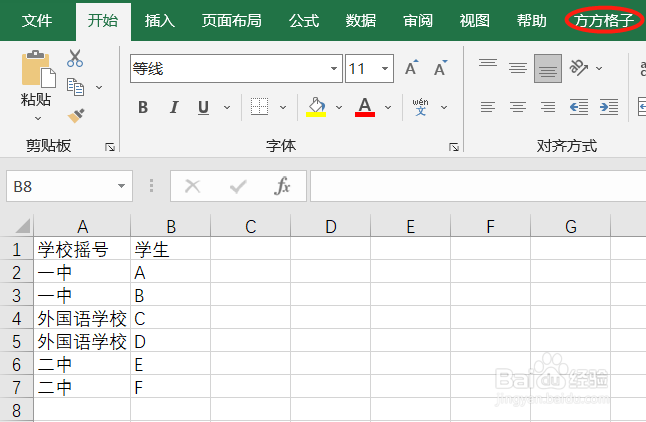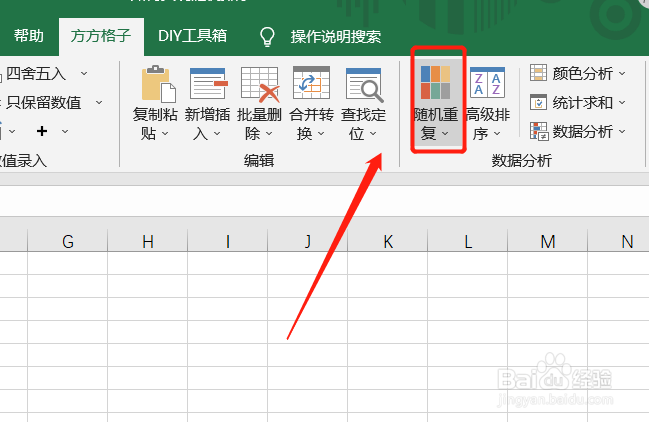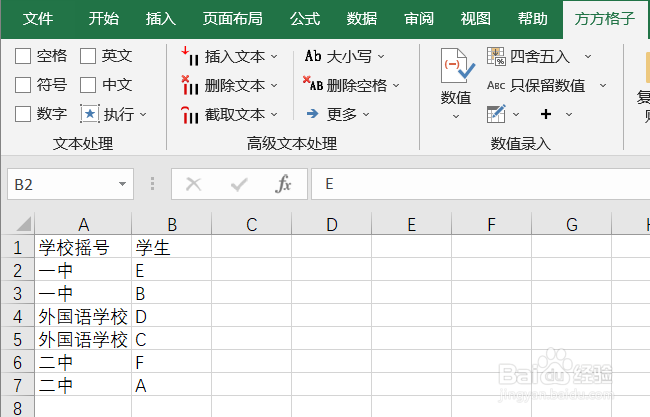Excel如何实现随机排序
1、本例,要求我们为小升初学生随机分配学校,我们可以这么做。打开Excel文件,点击“方方格子”选项卡。
2、选中需要处理的单元格范围,这里我们选中A2:A7。
3、然后,在数据分析模块点击“随机重复”。
4、此时,会出现一个下拉菜单,我们点击“随机排序”。
5、然后,会出现一个对话框,我们点击“全部排序”并点击“确认”。
6、点击“确认”后,我们就为这些学生分配好学校了!
声明:本网站引用、摘录或转载内容仅供网站访问者交流或参考,不代表本站立场,如存在版权或非法内容,请联系站长删除,联系邮箱:site.kefu@qq.com。
阅读量:22
阅读量:75
阅读量:35
阅读量:48
阅读量:71